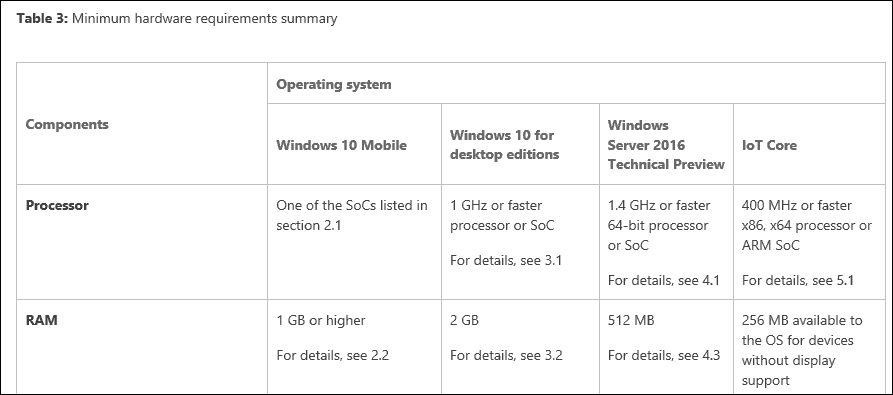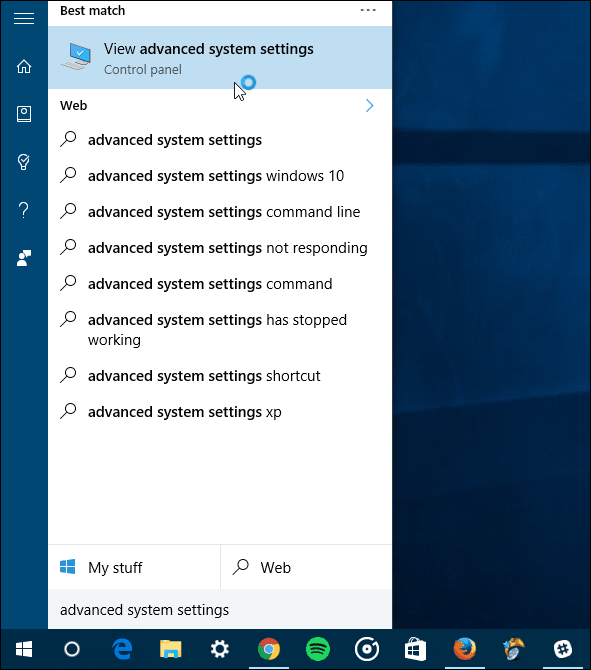Ako vypnúť blokovanie automaticky otváraných okien Firefoxu
Mozilla Firefox Hrdina / / October 16, 2023

Publikovaný

Firefox v predvolenom nastavení blokuje kontextové okná, ale niekedy sú potrebné a my vám ukážeme, ako vypnúť blokovanie kontextových okien Firefoxu.
Firefox obsahuje vstavaný blokovač automaticky otváraných okien, ktorý zabraňuje zobrazovaniu rušivých okien. Môže však zabrániť správnemu fungovaniu stránky a musíte vypnúť blokovanie automaticky otváraných okien Firefoxu.
Hoci nikto nemá rád nadmerné vyskakovacie okná, niekedy sú nevyhnutné pre funkčnosť stránky. Vyskakovacie okno môže byť napríklad potrebné na overenie účtu alebo prístup k určitým funkciám.
Našťastie, ak stránka nefunguje správne, môžete blokovanie dočasne zakázať alebo ho ponechať zapnutý a povoliť kontextové okná pre konkrétne webové stránky, aby fungovali správne. Táto príručka vám ukáže, ako na to.
Zakážte blokovanie automaticky otváraných okien Firefoxu na pracovnej ploche
Môžete zakázať Firefox blokovanie automaticky otváraných okien prostredníctvom svojich nastavení na počítači Mac, Windows, Linux alebo Chromebook.
Ak chcete vypnúť blokovanie automaticky otváraných okien vo Firefoxe:
- Spustiť Firefox na vašom počítači.
- Kliknite na tlačidlo menu v pravom hornom rohu prehliadača.
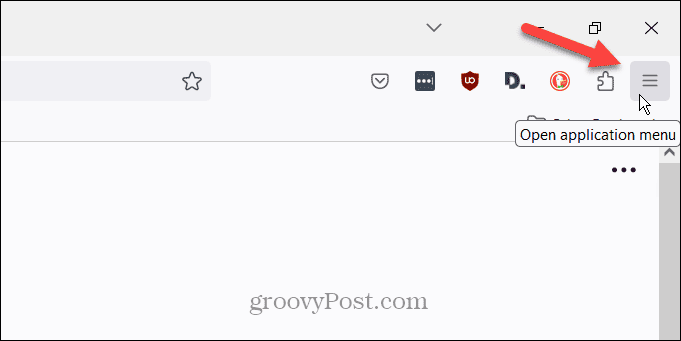
- Vyberte nastavenie možnosť zo zobrazenej ponuky.
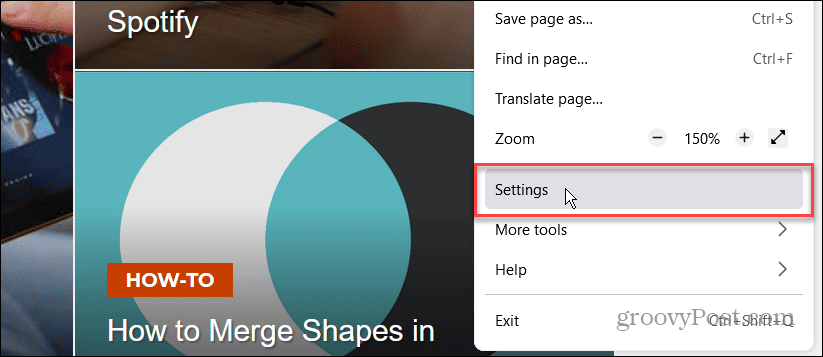
- Vyberte Ochrana osobných údajov a bezpečnosť možnosť v ľavom paneli.
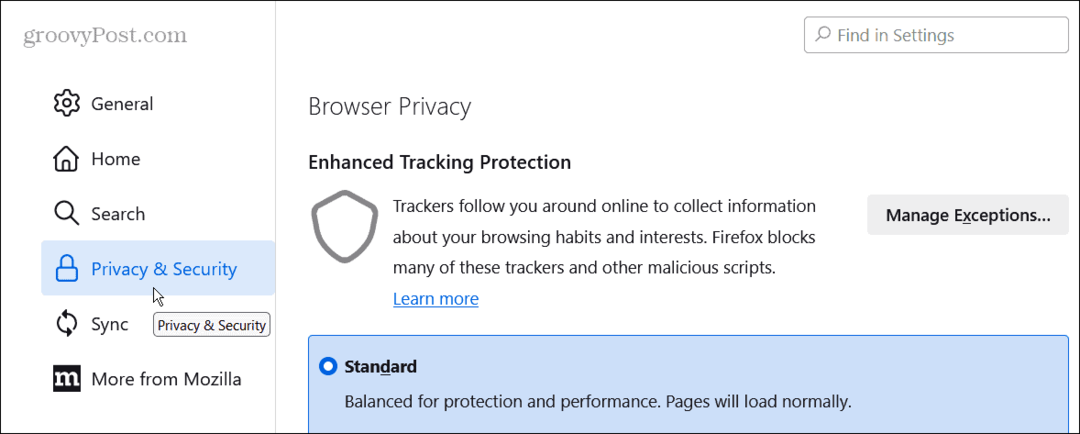
- Prejdite nadol na Povolenia a zrušte začiarknutie Blokovať vyskakovacie okná box.
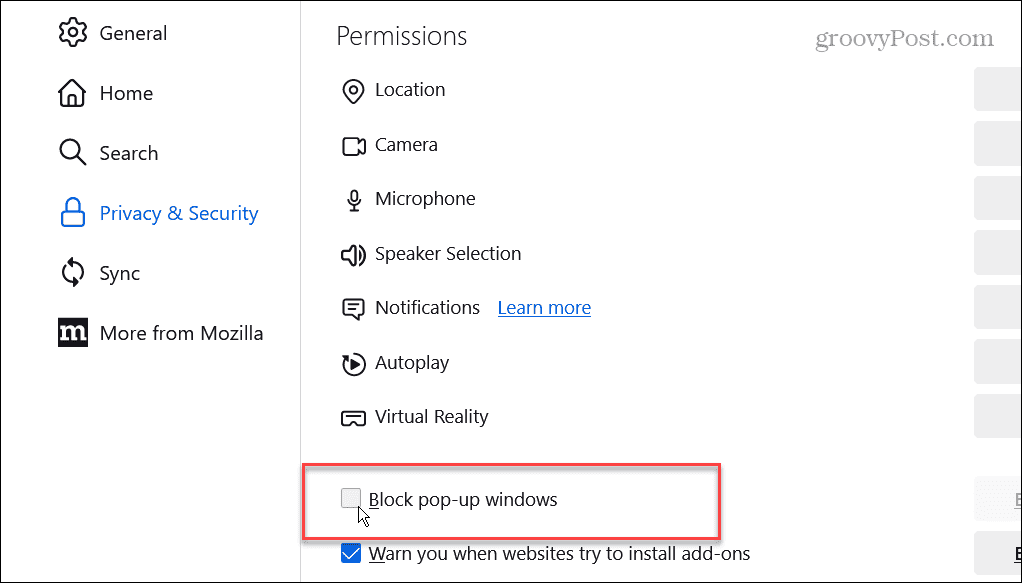
Po vypnutí blokovania automaticky otváraných okien prejdite na stránky, kde ste zaznamenali problém, a zistite, či funguje správne.
Povoliť kontextové okná pre konkrétne stránky
Keď vypnete blokovanie automaticky otváraných okien, každá stránka môže zobrazovať kontextové okná, keď ju navštívite. Namiesto toho, aby ste túto funkciu úplne deaktivovali, možno budete chcieť povoliť kontextové okná pre konkrétne webové stránky.
Táto možnosť umožňuje, aby blokovanie automaticky otváraných okien zostalo zapnuté pre všetky stránky, ale povolí ho pre konkrétne stránky, ku ktorým sa pripojíte telefonicky.
Ak chcete povoliť kontextové okná pre určité webové stránky:
- Ísť do Nastavenia > Súkromie a zabezpečenie a zabezpečiť Blokovať vyskakovacie okná políčko je začiarknuté.
- Kliknite na Výnimky tlačidlo.
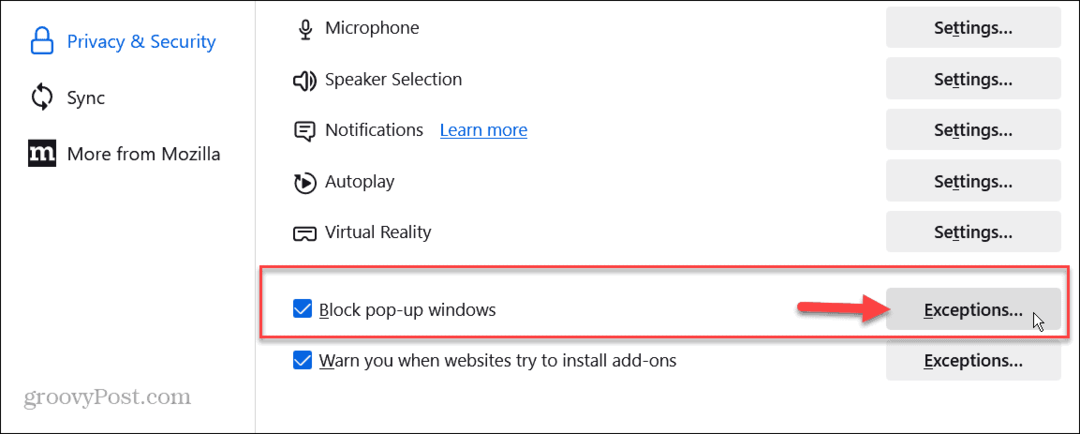
- Zadajte úplnú adresu webovej lokality, na ktorej chcete povoliť kontextové okná, a kliknite na tlačidlo Povoliť tlačidlo.
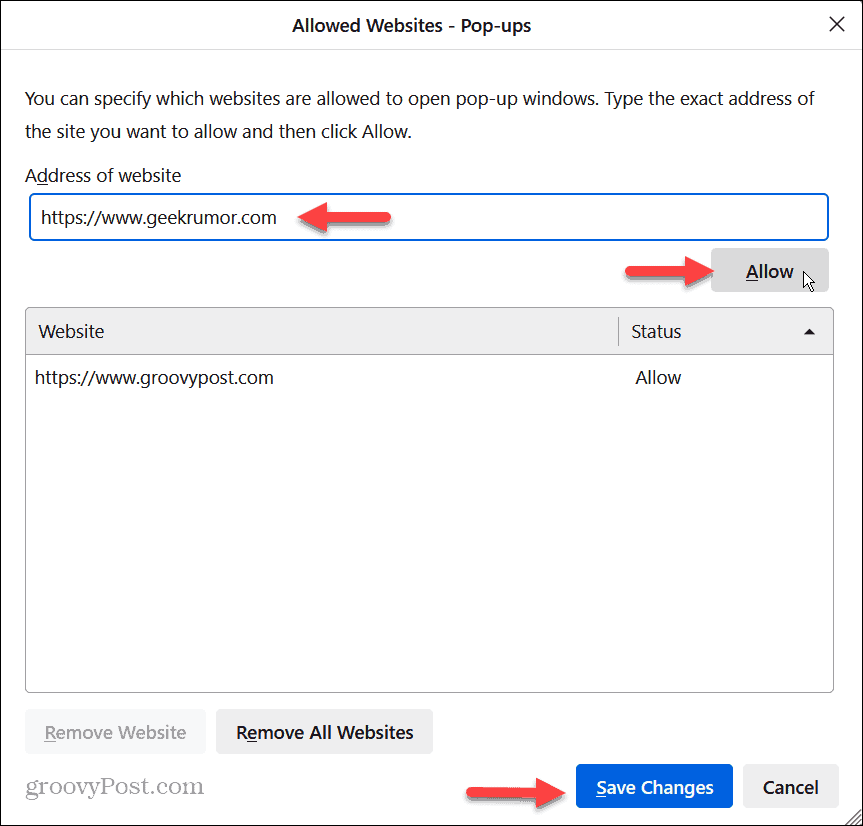
- Po zadaní konkrétnych webových stránok kliknite na Uložiť zmeny tlačidlo v spodnej časti.
Po zadaní požadovaných webových stránok sa povolia vyskakovacie okná, ktoré budú naďalej blokovať zvyšok.
Zakážte blokovanie automaticky otváraných okien Firefoxu na vašom iPhone
Okrem vypnutia blokovania vyskakovacích okien na pracovnej ploche ho môžete deaktivovať na svojom iPhone alebo iPade.
Ak chcete vypnúť blokovanie automaticky otváraných okien na vašom iPhone:
- Spustite Firefox aplikáciu na vašom iPhone alebo iPade.
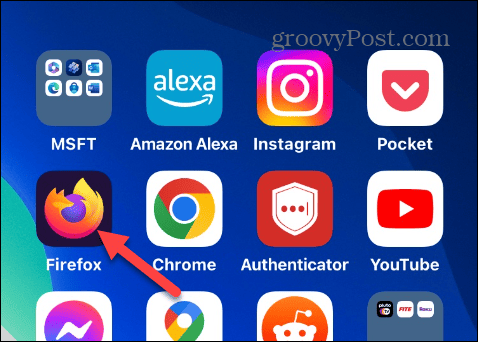
- Vyberte tlačidlo menu v pravom dolnom rohu iPhonu alebo v pravom hornom rohu iPadu.
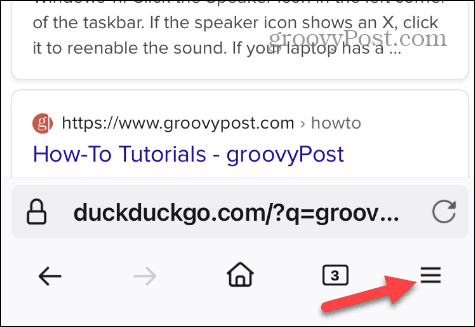
- Klepnite nastavenie z ponuky, ktorá sa zobrazí.
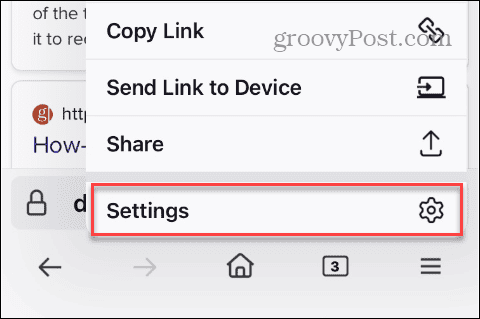
- Prejdite nadol v ponuke Nastavenia a vypnite možnosť Blokovať kontextové okná prepínač.
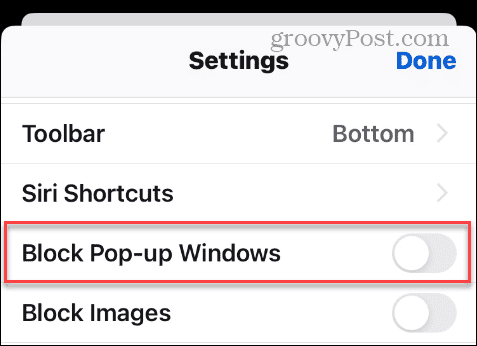
Po jeho vypnutí budú kontextové okná povolené na všetkých stránkach. Pamätajte, že na rozdiel od verzie pre stolné počítače, Firefox blokovanie automaticky otváraných okien je zapnuté alebo vypnuté. Nemôžete nastaviť výnimky pre konkrétne stránky.
Ak teda stránka nefunguje tak, ako by mala, môžete pri jej používaní dočasne vypnúť funkciu blokovania kontextových okien. Po dokončení sa môžete vrátiť do Nastavenia a znova povoliť blokovanie automaticky otváraných okien.
Ďalšia vec, ktorá stojí za zmienku, je, že Firefox v systéme Android neobsahuje blokovanie automaticky otváraných okien. Neexistuje teda žiadne nastavenie, pretože kontextové okná sú už povolené.
Vypnutie blokovania automaticky otváraných okien Mozilly
Firefox od Mozilly štandardne blokuje kontextové okná. Ak ich však potrebujete povoliť na vykonanie transakcie alebo overenie účtu, vypnutie blokovania je na počítači, iPhone alebo iPade jednoduché.
Nikto nemá rád nadmerné vyskakovacie okná pri prehliadaní webu, ale niekedy sú potrebné. Užitočná je možnosť vypnúť blokovanie pre všetky stránky alebo len pre konkrétne.